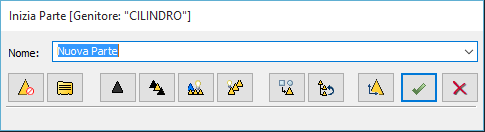Top_Init_Prt
Inizia Parte
Ribbon: Top Parti > Gestione > Nuova Parte
- Cosa fa
- Crea una nuova parte, figlia della parte TOP, o della parte selezionata nel caso venga richiamato da menu Navigator. Può essere usato sia prima di iniziare graficamente la nuova parte, sia dopo, selezionando gli elementi grafici che devono comporre la parte. In base alla configurazione del file AutoAttr.ini può essere impostato un attributo della parte con il della digitato dall'utente. Ad esempio chi è abituato a battezzare le parti con un codice di disegno, può impostare il file AutoAttr.ini in modo tale che il nome della parte compili in automatico l'attributo CODICE della stessa; invece chi è abituato a creare le parti fornendo una descrizione, può impostare il file AutoAttr.ini in modo tale che il nome digitato in fase di creazione della parte compili in automatico l'attributo DESCRIZIONE.
- A cosa serve
- Questo comando viene utilizzato per creare direttamente una parte al livello uno dell'albero delle parti.
- Come si usa
- Il comando presuppone due fasi: la prima in cui si deve inserire il nome della parte, ed eventualmente selezionare gli elementi grafici che la devono comporre, la seconda (fuori dal comando) in cui si inseriscono i valori degli attributi della parte appena creata editandoli direttamente. L'operazione viene facilitata dalla presenza nel dialogo di alcuni comandi, da sinistra verso destra abbiamo:
- "Rendi parte non modificabile": una volta definita la parte non sarà più possibile disegnare o eliminare geometrie dal suo interno (consulta sezione "parti non modificabili");
- "Edita attributi": una volta definita la parte verrà proposto all'utente il dialogo per compilarne gli attributi;
- "Spegni tutte le parti": in fase di "Seleziona entità" (vedi più in basso) spegne tutte le geometrie già assegnate ad una parte (utile nel caso si stiano creando le parti su di un disegno non creato con TOP;
- "Isola parte corrente": in fase di "Seleziona entità" (vedi più in basso) spegne tutte le geometrie tranne le aggregate alla parte corrente;
- "Isola parte corrente e figli": in fase di "Seleziona entità" (vedi più in basso) spegne tutte le geometrie tranne le aggregate alla parte corrente e figlie;
- "Accendi tutte le parti": in fase di "Seleziona entità" (vedi più in basso) accende tutte le geometrie del disegno;
- "Seleziona entità": il dialogo viene chiuso e viene data all'utente la possibilità di selezionare le geometrie da inserire in questa parte. Un contatore verrà mostrato nel riepilogo in basso;
- "Aggrega parte": il dialogo viene chiuso e viene data all'utente la possibilità di selezionare parti che si vuole rendere figlie della parte che si sta creando. Un contatore verrà mostrato nel riepilogo in basso;
- "Punto di posa": permette di selezionare il punto di posa per la parte.
La parte appena creata diventa la nuova parte corrente.
Da notare che il nome della parte non può essere più lungo di 256 caratteri. Nell'inserimento del nome della parte il menu a tendina tiene memoria degli ultimi nomi di parte inseriti, quindi espandendo questo menù avremo eventualmente a disposizione tutti i nomi parte immessi più recentemente.